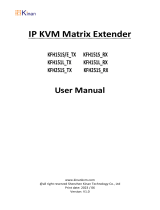Page is loading ...

A9100295-1.30
G&D DP1.2-Vision-Fiber
DE Installation und Bedienung
EN Installation and Operation

i · G&D DP1.2-Vision-Fiber
Zu dieser Dokumentation
Diese Dokumentation wurde mit größter Sorgfalt erstellt und nach dem Stand der
Technik auf Korrektheit überprüft.
Für die Qualität, Leistungsfähigkeit sowie Marktgängigkeit des G&D-Produkts zu
einem bestimmten Zweck, der von dem durch die Produktbeschreibung abgedeck-
ten Leistungsumfang abweicht, übernimmt G&D weder ausdrücklich noch still-
schweigend die Gewähr oder Verantwortung.
Für Schäden, die sich direkt oder indirekt aus dem Gebrauch der Dokumentation
ergeben, sowie für beiläufige Schäden oder Folgeschäden ist G&D nur im Falle des
Vorsatzes oder der groben Fahrlässigkeit verantwortlich.
Gewährleistungsausschluss
G&D übernimmt keine Gewährleistung für Geräte, die
nicht bestimmungsgemäß eingesetzt wurden.
nicht autorisiert repariert oder modifiziert wurden.
schwere äußere Beschädigungen aufweisen, welche nicht bei Lieferungserhalt
angezeigt wurden.
durch Fremdzubehör beschädigt wurden.
G&D haftet nicht für Folgeschäden jeglicher Art, die möglicherweise durch den
Einsatz der Produkte entstehen können.
Warenzeichennachweis
Alle Produkt- und Markennamen, die in diesem Handbuch oder in den übrigen
Dokumentationen zu Ihrem G&D-Produkt genannt werden, sind Warenzeichen
oder eingetragene Warenzeichen der entsprechenden Rechtsinhaber.
Impressum
© Guntermann & Drunck GmbH 2022. Alle Rechte vorbehalten.
Version 1.30 – 15.09.2022
Firmware: 1.7.000
Guntermann & Drunck GmbH
Obere Leimbach 9
57074 Siegen
Germany
Telefon +49 (0) 271 23872-0
Telefax +49 (0) 271 23872-120
www.gdsys.com

G&D DP1.2-Vision-Fiber · ii
Deutsch
FCC-Erklärung
Die in diesem Handbuch genannten Geräte erfüllen Teil 15 der FCC-Bestimmun-
gen. Für den Betrieb gelten die folgenden Bedingungen: (1) die Geräte dürfen keine
schädlichen Störungen erzeugen und (2) die Geräte müssen alle empfangenen Stö-
rungen aufnehmen, einschließlich Störungen, die den Betrieb beeinträchtigen.
HINWEIS:
Dieses Gerät wurde getestet und entspricht den Bestimmungen für ein digi-
tales Gerät der Klasse B gemäß Teil 15 der FCC-Bestimmungen. Diese Grenzwerte
bieten angemessenen Schutz vor schädlichen Störungen beim Betrieb des Geräts in
Wohngebieten.
Dieses Gerät erzeugt und nutzt Hochfrequenzenergie und kann diese ausstrahlen
Wenn es nicht gemäß der Anleitung installiert wird, kann es Funkstörungen ver-
ursachen. Es wird jedoch keinerlei Garantie dafür übernommen, dass die Störun-
gen bei einer bestimmten Installation nicht auftreten.
Wenn dieses Gerät Störungen beim Rundfunk- oder Fernsehempfang verursacht,
was durch Aus- und Einschalten des Geräts ermittelt werden kann, beheben Sie die
Störung mithilfe einer oder mehrerer der folgenden Maßnahmen:
Verändern Sie die Position der Empfangsantenne oder richten Sie diese neu aus.
Erhöhen Sie den Abstand zwischen Gerät und Empfänger.
Schließen Sie das Gerät an eine andere Steckdose oder einen anderen Stromkreis
als den, mit dem das Empfangsgerät verbunden ist, an.
Kontaktieren Sie den Händler oder einen erfahrenen Rundfunk-/Fernsehtechniker.

Inhaltsverzeichnis
iii · G&D DP1.2-Vision-Fiber
Inhaltsverzeichnis
Sicherheitshinweise .......................................................................................... 1
Die DP1.2-Vision-Fiber-Serie ........................................................................... 5
Verfügbare Gerätevarianten ............................................................................... 5
Anzahl Videokanäle ..................................................................................... 5
Art der USB-Unterstützung .......................................................................... 5
UC- und CON-2-Varianten ........................................................................... 5
Optionaler Anschluss an einen KVM-Matrixswitch ............................................ 6
Lieferumfang .................................................................................................... 7
Installation ....................................................................................................... 8
Vorbereitung ...................................................................................................... 8
Installation des Rechnermoduls .......................................................................... 9
Installation des Arbeitsplatzmoduls .................................................................. 15
Inbetriebnahme ............................................................................................... 20
Startvorgang ................................................................................................... 20
On-Screen-Display des Arbeitsplatzmoduls ....................................................... 20
Erstkonfiguration der Netzwerkeinstellungen ................................................. 21
Konfiguration der Netzwerkschnittstelle ........................................................... 21
Konfiguration der globalen Netzwerkeinstellungen ........................................... 22
Bedienung ....................................................................................................... 23
Konkurrierende Bedienung des KVM-Extenders ............................................... 23
Exklusive Bedienung des KVM-Extenders ........................................................ 23
Steckdose schalten ........................................................................................... 24
Verwendung des Reset-Tasters ....................................................................... 25
Wiederherstellung der Standardeinstellungen ................................................... 25
Temporäre Deaktivierung der Netzfilterregeln .................................................. 26
Konfiguration ................................................................................................. 27
Übersicht der Funktionen und Standardeinstellungen ....................................... 27
Bedienung des On-Screen-Displays am Arbeitsplatz .......................................... 28
Anzeige des On-Screen-Displays am Arbeitsplatz ........................................ 28
Aufbau des On-Screen-Displays .................................................................. 29
Bedienung des On-Screen-Displays ............................................................. 30
Grundlegende Bedienung der Webapplikation .................................................. 31
Start der Webapplikation ............................................................................ 31
Sprache der Webapplikation auswählen ...................................................... 31
Webapplikation beenden ............................................................................ 32

Inhaltsverzeichnis
G&D DP1.2-Vision-Fiber · iv
Deutsch
Konfigurationseinstellungen ............................................................................ 33
Änderung des Hotkeys ............................................................................... 33
Änderung der OSD-Taste .......................................................................... 35
On-Screen-Display mit doppeltem Tastendruck starten ............................... 36
Änderung der Exklusiv-Taste ..................................................................... 38
Änderung der Zeitspanne der Eingabesperre ............................................... 39
Berechtigung für exklusiven Zugriff des Arbeitsplatzes ................................ 40
Betriebsmodus der RS232-Schnittstelle einstellen ........................................ 41
Änderung der Videobetriebsart der Arbeitsplätze ........................................ 43
Arbeitsplatzaktivierung nach permanenter Ausschaltung der Bildanzeige .... 45
Aktiver Arbeitsplatz nach Start des Extenders ............................................. 45
Auswahl des EDID-Modus des KVM-Extenders ........................................ 46
Reduzierung der Farbtiefe der zu übertragenden Bilddaten ......................... 47
Verwendung des Freeze-Modus ................................................................. 48
Downsampling des Video-Eingangsformats ................................................ 50
DDC/CI-Unterstützung (de)aktivieren ....................................................... 53
USB-HID-Modus auswählen ..................................................................... 54
Änderung des Scancode-Sets einer PS/2-Tastatur ....................................... 56
Reinitialisierung von USB-Eingabegeräten ................................................. 58
Wartezeit des Bildschirmschoners einstellen ............................................... 60
Tastaturlayout für Eingaben innerhalb des OSDs auswählen ....................... 61
Wiederherstellung der Standardeinstellungen ............................................. 63
Farbe der Informationseinblendung ändern ................................................ 64
Anzeige der Informationseinblendung ........................................................ 65
Transparenz des On-Screen-Displays einstellen ........................................... 66
Automatisches Schließen des OSD nach Inaktivität .................................... 67
Position der Informationseinblendung ändern ............................................ 68
Position des On-Screen-Displays ändern ..................................................... 69
Weiterführende Informationen ....................................................................... 70
DDC-Weiterleitung mit Cache-Funktion ......................................................... 70
Umschaltung der CON-2-Varianten ................................................................. 71
Pin-Belegung der RS232-Buchse/Schnittstelle .................................................. 72
Statusanzeigen ............................................................................................... 73
Bedeutung der LEDs an der Frontseite ............................................................. 73
Bedeutung der LEDs an der Rückseite ............................................................. 74
Technische Daten ........................................................................................... 75
Allgemeine Eigenschaften der Serie ................................................................. 75
Spezifische Eigenschaften der Single-Channel-Geräte ......................................... 77
Spezifische Eigenschaften der Multi-Channel-Geräte ......................................... 79
Stromaufnahme .............................................................................................. 81
Eigenschaften der Übertragungsmodule ........................................................... 82

Sicherheitshinweise
G&D DP1.2-Vision-Fiber · 1
Deutsch
Sicherheitshinweise
Bitte lesen Sie die folgenden Sicherheitshinweise aufmerksam durch, bevor Sie das
G&D-Produkt in Betrieb nehmen. Die Hinweise helfen Schäden am Produkt zu ver-
meiden und möglichen Verletzungen vorzubeugen.
Halten Sie diese Sicherheitshinweise für alle Personen griffbereit, die dieses Produkt
benutzen werden.
Befolgen Sie alle Warnungen oder Bedienungshinweise, die sich am Gerät oder in
dieser Bedienungsanleitung befinden.
Trennen Sie alle Spannungsversorgungen
Stellen Sie vor der Installation sicher, dass das Gerät von allen Stromquellen getrennt
ist. Ziehen Sie alle Netzstecker und alle Spannungsversorgungen am Gerät ab.
Disconnect all power sources
Before installation, ensure that the device has been disconnected from all power
sources. Disconnect all power plugs and all power supplies of the device.
Débranchez toutes les sources d'alimentation
Avant l'installation, assurez-vous que l'appareil a été débranché de toutes les sources
d'alimentation. Débranchez toutes les fiches d'alimentation et toutes les alimentati-
ons électrique de l'appareil.
Vorsicht vor Stromschlägen
Um das Risiko eines Stromschlags zu vermeiden, sollten Sie das Gerät nicht öffnen oder
Abdeckungen entfernen. Im Servicefall wenden Sie sich bitte an unsere Techniker.
Ständigen Zugang zu den Netzsteckern der Geräte sicherstellen
Achten Sie bei der Installation der Geräte darauf, dass die Netzstecker der Geräte
jederzeit zugänglich bleiben.
Lüftungsöffnungen nicht verdecken
Bei Gerätevarianten mit Lüftungsöffnungen ist eine Verdeckung der Lüftungsöff-
nungen unbedingt zu vermeiden.
VORSICHT:
Risiko elektrischer Schläge!
CAUTION:
Shock hazard!
ATTENTION:
Risque de choc électrique!
!

Sicherheitshinweise
2 · G&D DP1.2-Vision-Fiber
Korrekte Einbaulage bei Geräten mit Lüftungsöffnungen sicherstellen
Aus Gründen der elektrischen Sicherheit ist bei Geräten mit Lüftungsöffnungen nur
eine aufrechte, horizontale Einbauweise zulässig.
Keine Gegenstände durch die Öffnungen des Geräts stecken
Stecken Sie keine Gegenstände durch die Öffnungen des Geräts. Es können gefähr-
liche Spannungen vorhanden sein. Leitfähige Fremdkörper können einen Kurz-
schluss verursachen, der zu Bränden, Stromschlägen oder Schäden an Ihren
Geräten führen kann.
Stolperfallen vermeiden
Vermeiden Sie bei der Verlegung der Kabel Stolperfallen.
Geerdete Spannungsquelle verwenden
Betreiben Sie dieses Gerät nur an einer geerdeten Spannungsquelle.
Verwenden Sie ausschließlich die G&D-Netzteile
Betreiben Sie dieses Gerät nur mit den mitgelieferten oder in der Bedienungsanlei-
tung aufgeführten Netzteilen.
Keine mechanischen oder elektrischen Änderungen am Gerät vornehmen
Nehmen Sie keine mechanischen oder elektrischen Änderungen an diesem Gerät
vor. Die Guntermann & Drunck GmbH ist nicht verantwortlich für die Einhaltung
von Vorschriften bei einem modifizierten Gerät.
Geräteabdeckung nicht entfernen
Das Entfernen der Abdeckung darf nur von einem G&D-Service-Techniker durch-
geführt werden. Bei unbefugtem Entfernen erlischt die Garantie. Die Nichtbeach-
tung dieser Vorsichtsmaßnahme kann zu Verletzungen und Geräteschäden führen!
Betreiben Sie das Gerät ausschließlich im vorgesehenen Einsatzbereich
Die Geräte sind für eine Verwendung im Innenbereich ausgelegt. Vermeiden Sie
extreme Kälte, Hitze oder Feuchtigkeit.
!
!
!
!
!
!

Sicherheitshinweise
G&D DP1.2-Vision-Fiber · 3
Deutsch
Hinweise zum Umgang mit Lithium-Knopfzellen
Dieses Produkt enthält eine Lithium-Knopfzelle. Ein Austausch durch den
Anwender ist nicht vorgesehen!
This product contains a lithium button cell. It is not intended to be replaced
by the user!
Ce produit contient une batterie au lithium. Il n'est pas prévu que l'utilisateur
remplace cette batterie.
VORSICHT:
Es besteht Explosionsgefahr, wenn die Batterie durch einen falschen
Batterie-Typ ersetzt wird.
Entsorgen Sie gebrauchte Batterien umweltgerecht. Gebrauchte Batterien dürfen
nicht in den Hausmüll geworfen werden.
Beachten Sie die gültigen Vorschriften zur Entsorgung elektronischer Produkte.
CAUTION:
Risk of explosion if the battery is replaced by an incorrect battery type.
Dispose of used batteries in an environmentally friendly manner. Do not dispose
of batteries in municipal waste.
Check local regulations for the disposal of electronic products.
ATTENTION:
Il y a danger d'explosion s'il y a remplacement incorrect de la batterie.
Mettre au rebut les batteries usagées conformêment aux instructions du fabricant
et de manière écologique. Les batteries usagées ne doivent pas être jetées dans les
ordures ménagères.
Respectez les prescriptions valables pour l'élimination des produits électroniques.

Sicherheitshinweise
4 · G&D DP1.2-Vision-Fiber
Besondere Hinweise zum Umgang mit Laser-Technologie
Die Geräte der DP1.2-Vision-Fiber-Serie verwenden Baugruppen mit Laser-Technolo-
gie, die der Laser-Klasse 1 oder besser entsprechen.
Sie erfüllen dabei die Richtlinien gemäß EN 60825-1:2014 sowie U.S. CFR 1040.10 und
1040.11.
Beachten Sie zum sicheren Umgang mit der Laser-Technologie folgende Hinweise:
Blickkontakt mit dem unsichtbaren Laserstrahl vermeiden
Betrachten Sie die unsichtbare Laserstrahlung niemals mit optischen Instrumenten!
Optische Anschlüsse stets verbinden oder mit Schutzkappen abdecken
Decken Sie die optischen Anschlüsse der Transmission-Buchsen und die Kabelstecker
stets mit einer Schutzkappe ab, wenn diese nicht verbunden sind.
Ausschließlich von G&D zertifizierte Übertragungsmodule verwenden
Es ist nicht zulässig, Lichtwellen-Module zu verwenden, die nicht der Laser-
Klasse 1 gemäß EN 60825-1:2014 entsprechen. Durch die Verwendung solcher
Module kann die Einhaltung von Vorschriften und Empfehlungen zum sicheren
Umgang mit Laser-Technologie nicht sichergestellt werden.
Die Gewährleistung zur Erfüllung aller einschlägigen Bestimmungen kann nur in
der Gesamtheit der Originalkomponenten gegeben werden. Aus diesem Grund ist
der Betrieb der Geräte ausschließlich mit solchen Übertragungsmodulen zulässig,
die von G&D zertifiziert wurden.
LASER KLASSE 1
EN 60825-1:2014
Complies with 21 CFR
1040.10 and 1040.11
Unsichtbare Laserstrahlung,
nicht direkt mit optischen
Instrumenten betrachten
Class 1 Laser Product
EN 60825-1:2014
Complies with 21 CFR
1040.10 and 1040.11
Invisible laser beam, avoid
direct eye exposure with
optical instruments
Produit laser de classe 1
EN 60825-1:2014
Est conforme à 21 CFR
1040.10 et 1040.11
Laser invisible, évitez
l'exposition directe des yeux
avec des instruments optiques
!
!
!

Die DP1.2-Vision-Fiber-Serie
G&D DP1.2-Vision-Fiber · 5
Deutsch
Die DP1.2-Vision-Fiber-Serie
Die KVM-Extender der DP1.2-Vision-Fiber-Serie bestehen aus einem Rechnermodul
(DP1.2-Vision-Fiber-CPU) und einem Arbeitsplatzmodul (DP1.2-Vision-Fiber-CON).
An das Rechnermodul schließen Sie den zu bedienenden Rechner und optional
einen Arbeitsplatz an. Den entfernten Arbeitsplatz schließen Sie an das Arbeits-
platzmodul an.
Das Rechner- und das Arbeitsplatzmodul werden über zwei Glasfasern verbunden.
Die Signale von Tastatur und Maus sowie das DisplayPort™-Videosignal des ange-
schlossenen Rechners werden über diese Fasern übertragen und erlauben die ent-
fernte Bedienung des Rechners.
Die Bedienung des Rechners kann wahlweise am entfernten Arbeitsplatz des
Arbeitsplatzmoduls oder am lokalen Arbeitsplatz des Rechnermoduls erfolgen.
Verfügbare Gerätevarianten
Anzahl Videokanäle
Innerhalb der DP1.2-Vision-Fiber-Serie sind verschiedene Varianten verfügbar, die die
Verwendung mehrerer Bildschirme erlauben (siehe Kapitel Technische Daten).
Art der USB-Unterstützung
Innerhalb der DP1.2-Vision-Fiber-Serie sind verschiedene Varianten verfügbar, die die
zusätzliche Übertragung von USB 2.0-Signalen:
UC- und CON-2-Varianten
An die optional verfügbaren UC-Varianten der Rechnermodule bzw. CON-2-Varian-
ten der Arbeitsplatzmodule können Sie zwei Gegenstellen (wahlweise kompatible
digitale Extender oder kompatible Matrixswitches) anschließen.
HINWEIS:
Die Module der DP1.2-Vision-Fiber-Serie können mit Produkten weiterer
Produktserien im Mischbetrieb verwendet werden.
Bei Fragen zur Kompatibilität kontaktieren Sie bitte das Support-Team.
Modell USB 2.0
DP1.2-Vision-Fiber-AR nicht unterstützt
DP1.2-Vision-Fiber-ARU Full Speed
DP1.2-Vision-Fiber-ARU2 Hi-Speed

Die DP1.2-Vision-Fiber-Serie
6 · G&D DP1.2-Vision-Fiber
Optionaler Anschluss an einen KVM-Matrixswitch
Die Rechnermodule (CPU) sowie die Arbeitsplatzmodule (CON) der
DP1.2-Vision-Fiber-Serie können Sie alternativ zum Stand-Alone-Betrieb an kompa-
tible G&D KVM-Matrixswitches anschließen.
Verwenden Sie die CPU-Module zum Anschluss von Rechnern und die CON-Module
zum Anschluss von Arbeitsplätzen an den Matrixswitch.
Die oben aufgeführten Gerätevarianten sind mit folgenden Matrixswitches kompatibel:
DVI-Center-Serie: Version 2.0.001 oder höher
ControlCenter-Compact-Serie: Version 1.0.001 oder höher
ControlCenter-Digital-Serie: Version 2.0.001 oder höher

Lieferumfang
G&D DP1.2-Vision-Fiber · 7
Deutsch
Lieferumfang
Standardlieferumfang der DP1.2-Vision-Fiber-Serie
Das KVM-Extender-System besteht aus einem Rechnermodul
(DP1.2-Vision-Fiber-CPU) und einem Arbeitsplatzmodul (DP1.2-Vision-Fiber-CON).
Zusätzlich befindet sich folgendes Zubehör im Lieferumfang der Geräte:
2 × Stromversorgungskabel (PowerCable-2 Standard)
1 × Videokabel (DP-Cable-M/M-2)
1 × USB-Gerätekabel (USB-AM/BM-2)
2 × Audio-Kabel (Audio-M/M-2)
1 × serielles Anschlusskabel (RS232-M/F-2)
1 × Servicekabel (USB-Service-2)
1 × EasyStart-Flyer
1 × Sicherheitshinweise-Flyer
HINWEIS:
Pro zusätzlichem Videokanal der Multi-Channel-Varianten ist ein wei-
teres Videokabel (DP-Cable-M/M-2) im Lieferumfang enthalten.

Installation
8 · G&D DP1.2-Vision-Fiber
Installation
Vorbereitung
1. Stellen Sie sicher, dass der an das Rechnermodul anzuschließende Rechner aus-
geschaltet ist. Falls der Rechner mit einer Tastatur und einer Maus verbunden ist,
ziehen Sie die Kabel der Eingabegeräte aus den Schnittstellen.
2. Platzieren Sie das Rechnermodul (DP1.2-Vision-Fiber-CPU) in der Nähe des Rech-
ners.
3. Platzieren Sie das Arbeitsplatzmodul (DP1.2-Vision-Fiber-CON) in der Nähe des
entfernten Arbeitsplatzes.
4. Entnehmen Sie die mitgelieferten Kabel der Verpackung und legen Sie diese für
die Installation der Geräte bereit.
WICHTIG:
Die Geräte verwenden Baugruppen mit Laser-Technologie, die der
Laser-Klasse 1 entsprechen.
Sie erfüllen die Richtlinien gemäß EN 60825-1:2014 sowie U.S. CFR 1040.10
und 1040.11.
Beachten Sie diesbezüglich folgende Sicherheitshinweise:
Blickkontakt mit dem unsichtbaren Laserstrahl vermeiden auf Seite 4
Optische Anschlüsse stets verbinden oder mit Schutzkappen abdecken auf Seite 4
WICHTIG:
Stellen Sie bei der Standortwahl der Geräte sicher, dass die zulässige
Umgebungstemperatur (siehe Technische Daten auf Seite 75) in der unmittelbaren
Nähe eingehalten und nicht durch andere Geräte beeinflusst wird.
WICHTIG:
Bei Gerätevarianten mit Lüftungsöffnungen ist eine Verdeckung der
Lüftungsöffnungen zu vermeiden. Aufgrund der elektrischen Sicherheit ist bei
diesen Gerätevarianten nur die aufrechte, horizontale Einbauweise zulässig.
Betreiben Sie Geräte mit Lüftungsöffnungen nicht in einer staubhaltigen Umge-
bung. Staub im Gehäuse kann die Elektronik im Inneren beschädigen und zu
Fehlfunktionen des Gerätes führen!
HINWEIS:
Die maximale Kabellänge zwischen dem Rechnermodul und dem
anzuschließenden Rechner beträgt zwei Meter.
HINWEIS:
Die maximale Kabellänge zwischen dem Arbeitsplatzmodul und
den Geräten des Arbeitsplatzes beträgt zwei Meter.

Installation
G&D DP1.2-Vision-Fiber · 9
Deutsch
Installation des Rechnermoduls
An das Rechnermodul DP1.2-Vision-Fiber-CPU schließen Sie den Rechner an, dessen
Signale an den entfernten Arbeitsplatz übertragen werden. Falls gewünscht, können
Sie einen lokalen Arbeitsplatz an das Rechnermodul anschließen.
Verbindung mit einem lokalen Netzwerken herstellen
Network: Stecken Sie das als Zubehör erhältliche Twisted-Pair-Kabel der Kategorie 5
(oder höher) ein. Verbinden Sie das andere Ende des Kabels mit dem lokalen Netzwerk.
Tastatur- und Mausschnittstelle(n) des lokalen Rechners
anschließen
USB CPU: Verbinden Sie eine USB-Schnittstelle des Rechners mit dieser Schnittstelle.
Verwenden Sie hierzu das Kabel USB-AM/BM-2.
Keyb. CPU: Verbinden Sie die PS/2-Tastatur-Schnittstelle des Rechners mit dieser
Schnittstelle. Verwenden Sie hierzu ein separat erhältliches PS/2-Kabel (PS/2-M/M-2).
HINWEIS:
Verbinden Sie die Netzwerkschnittstelle – falls gewünscht – mit einem
lokalen Netzwerk, um aus diesem Netzwerk auf die Webapplikation Config Panel
zuzugreifen und beispielsweise Syslog-Meldungen in diese Netzwerke zu senden.
HINWEIS:
Die Signale von Maus und Tastatur beider Arbeitsplätze können wahl-
weise über die USB-Schnittstelle USB CPU oder die PS/2-Schnittstellen Mouse CPU
und Keyb. CPU an den Rechner übertragen werden.
Network
Fan In
Main
Red.
Power
Ident.
Service
Status
K/M Ch. Status
1
Keyb. CPU
USB CPU
Main Power
Transmission
USB 2.0 Trans. USB 2.0 CPU
Keyb./Mouse
In Out
Line
RS232
Red. Power
DP Out DP CPU

Installation
10 · G&D DP1.2-Vision-Fiber
Videoausgang des Rechners anschließen
DisplayPort CPU: Verbinden Sie den Videoausgang des Rechners mit dieser Schnitt-
stelle. Verwenden Sie hierzu das Kabel DP-Cable-M/M-2.
Audio- und RS232-Schnittstellen verbinden
Line In: Verbinden Sie die Line-Out-Schnittstelle des Rechners mit dieser Schnittstelle.
Verwenden Sie hierzu ein Audio-Anschlusskabel Audio-M/M-2.
Line Out: Verbinden Sie die Line-In-Schnittstelle des Rechners mit dieser Schnittstelle.
Verwenden Sie hierzu ein Audio-Anschlusskabel Audio-M/M-2.
RS232: Verbinden Sie eine 9-polige serielle Schnittstelle des Rechners mit dieser
Schnittstelle. Verwenden Sie hierzu das Kabel RS232-M/F-2.
DP CPU
Main Power
Transmission
USB 2.0 Trans. USB 2.0 CPU
Keyb./Mouse
In Out
Line Keyb. CPU
RS232
Red. Power
DP Out USB CPU
RS232
In Out
Line
Main Power
Transmission
USB 2.0 Trans. USB 2.0 CPU
Keyb./Mouse
Keyb. CPU Red. Power
DP Out DP CPU USB CPU

Installation
G&D DP1.2-Vision-Fiber · 11
Deutsch
Zusätzliche Schnittstellen der ARU2-Variante verbinden
USB 2.0 CPU: Verbinden Sie eine USB-Schnittstelle des Rechners mit dieser Schnitt-
stelle. Verwenden Sie hierzu das Kabel USB-AM/BM-2.
USB 2.0 Trans.|Tx: Stecken Sie den LC-Stecker eines als Zubehör erhältlichen Glasfa-
serkabels ein. Das andere Ende des Kabels ist mit der Schnittstelle USB 2.0 Trans.|Rx
des Arbeitsplatzmoduls zu verbinden.
USB 2.0 Trans.|Rx: Stecken Sie den LC-Stecker eines weiteren Glasfaserkabels ein. Das
andere Ende des Kabels ist mit der Schnittstelle USB 2.0 Trans.|Tx des Arbeitsplatz-
moduls zu verbinden.
WICHTIG:
Die Übertragung der Daten, der an die Schnittstelle USB 2.0 Devices am
Arbeitsplatzmodul angeschlossenen USB 2.0-Geräte, zwischen dem Arbeitsplatz-
und dem Rechnermodul (und umgekehrt) erfolgt über Übertragungsmodule mit
Laser-Technologie, die der Laser-Klasse 1 entsprechen.
Beachten Sie diesbezüglich folgenden Sicherheitshinweis:
Ausschließlich von G&D zertifizierte Übertragungsmodule verwenden auf Seite 4
HINWEIS:
Verbinden Sie die USB 2.0 Trans.-Schnittstellen mit einem Dynamic Port
der IO-Karte CCD-IO16-Card-MULTI, falls Sie das Rechnermodul an einen kompa-
tiblen Matrixswitch (s. Seite 6) anschließen möchten.
Beachten Sie die Hinweise im Abschnitt Einsatzzweck und Konfiguration von Multi-
Karten der Bedienungsanleitung der Webapplikation.
USB 2.0 Trans. USB 2.0 CPU
Main Power
Transmission
Keyb./Mouse
In Out
Line Keyb. CPU
RS232
Red. Power
DP Out DP CPU USB CPU

Installation
12 · G&D DP1.2-Vision-Fiber
Zusätzliche Schnittstelle der UC-Varianten verbinden
Transmission|Tx: Stecken Sie den LC-Stecker des Glasfaserkabels ein, das an die
Schnittstelle Transmission|Rx eines kompatiblen Arbeitsplatzmoduls oder Matrixs-
witches angeschlossen ist.
Transmission|Rx: Stecken Sie den LC-Stecker des Glasfaserkabels ein, das an die
Schnittstelle Transmission|Tx eines kompatiblen Arbeitsplatzmoduls oder Matrixs-
witches angeschlossen ist.
HINWEIS:
Mit den zusätzlich verfügbaren UC-Varianten der Rechnermodule
schließen Sie einen Computer an zwei kompatible digitale Extender an.
Sie können an jeden der beiden Kanäle statt eines digitalen Extenders alternativ
einen kompatibles Matrixswitch anschließen.
WICHTIG:
Das Gerät verwendet Baugruppen mit Laser-Technologie, die der Laser-
Klasse 1 entsprechen.
Betrachten Sie die unsichtbare Laserstrahlung niemals mit optischen Instrumenten!
HINWEIS:
Entfernen Sie die Schutzkappen der Transmission-Schnittstellen und der
Kabelstecker.
RS232Transmission 2
Main Power
Keyb. CPU Mouse USB CPU
Transmission 1
Red. Power
Keyb./Mouse
In Out
Line
CPU DisplayPort 1 Out

Installation
G&D DP1.2-Vision-Fiber · 13
Deutsch
Optional: Lokalen Arbeitsplatz anschließen
Keyb./Mouse: Schließen Sie die Maus und/oder die Tastatur des lokalen Arbeitsplat-
zes an.
DP Out: Schließen Sie den Monitor des lokalen Arbeitsplatzes an.
Verbindung mit dem Arbeitsplatzmodul herstellen
Transmission|Tx: Stecken Sie den LC-Stecker eines als Zubehör erhältlichen Glasfa-
serkabels ein. Das andere Ende des Kabels ist mit der Schnittstelle Transmission|Rx
des Arbeitsplatzmoduls oder einem Dynamic Port eines kompatiblen Matrixswitches
(s. Seite 6) zu verbinden.
Transmission|Rx: Stecken Sie den LC-Stecker eines weiteren Glasfaserkabels ein. Das
andere Ende des Kabels ist mit der Schnittstelle Transmission|Tx des Arbeitsplatzmo-
duls oder einem Dynamic Port eines kompatiblen Matrixswitches (s. Seite 6) zu ver-
binden.
HINWEIS:
Die Tastatur des lokalen Arbeitsplatzes können Sie wahlweise als PS/2-
oder USB-Gerät anschließen.
TIPP:
Verwenden Sie den Adapter MD6M-2xMD6F (A6400043) zum gleichzeitigen
Anschluss einer PS/2-Tastatur und einer PS/2-Maus.
WICHTIG:
Das Gerät verwendet Baugruppen mit Laser-Technologie, die der Laser-
Klasse 1 entsprechen.
Betrachten Sie die unsichtbare Laserstrahlung niemals mit optischen Instrumenten!
HINWEIS:
Entfernen Sie die Schutzkappen der Transmission-Schnittstellen und der
Kabelstecker.
Keyb./Mouse
DP Out
Main Power
Transmission
USB 2.0 Trans. USB 2.0 CPU
In Out
Line Keyb. CPU
RS232
Red. Power
USB CPU
Transmission
Main Power
USB 2.0 Trans. USB 2.0 CPU
Keyb./Mouse
In Out
Line Keyb. CPU
RS232
Red. Power
DP Out DP CPU USB CPU

Installation
14 · G&D DP1.2-Vision-Fiber
Stromversorgung herstellen
Main Power: Stecken Sie ein mitgeliefertes Kaltgerätekabel ein.
Red. Power: An diese Buchse können Sie ein optionales Tischnetzteil anschließen.
Hierdurch wird eine zweite, redundante Stromversorgung des Gerätes erreicht.
Main Power
Red. Power
Transmission
USB 2.0 Trans. USB 2.0 CPU
Keyb./Mouse
In Out
Line Keyb. CPU
RS232
DP Out DP CPU USB CPU

Installation
G&D DP1.2-Vision-Fiber · 15
Deutsch
Installation des Arbeitsplatzmoduls
An das Arbeitsplatzmodul DP1.2-Vision-Fiber-CON schließen Sie den entfernten
Arbeitsplatz an. An diesem Arbeitsplatz können Sie den am Rechnermodul ange-
schlossenen Rechner bedienen.
Verbindung mit einem lokalen Netzwerk herstellen
Network: Stecken Sie ein als Zubehör erhältliches Twisted-Pair-Kabel der Kategorie 5
(oder höher) ein. Verbinden Sie das andere Ende des Kabels mit dem lokalen Netzwerk.
Tastatur und Maus des Arbeitsplatzes anschließen
Keyb./Mouse: Schließen Sie die USB-Maus und/oder die -Tastatur des Arbeitsplatzes an.
Generic: In der Standardeinstellung können Sie an diese Schnittstelle eine weiteres
USB-Eingabegerät oder ein unterstütztes Display bzw. Tablet anschließen.
Aktivieren Sie den Generic-HID-Modus (siehe USB-HID-Modus auswählen auf Seite 54),
wenn Sie ein anderes USB-Eingabegerät anschließen möchten. Die Daten des USB-Ein-
gabegerätes werden in diesem Modus unverändert an das Rechnermodul übertragen.
HINWEIS:
Verbinden Sie die Netzwerkschnittstelle – falls gewünscht – mit einem
lokalen Netzwerk, um aus diesem Netzwerk auf die Webapplikation Config Panel
zuzugreifen und beispielsweise Syslog-Meldungen in diese Netzwerke zu senden.
HINWEIS:
Die Maus und die Tastatur des Arbeitsplatzes können Sie wahlweise als
PS/2- oder als USB-Gerät anschließen.
WICHTIG:
Bei aktiviertem Generic-HID-Modus kann das OSD mit einer Tastatur an
der Generic-Buchse nicht bedient werden.
Network
Fan In
Main
Red.
Power
Ident.
Service
Status
K/M Ch. Status
1
USB Devices
Main Power
Transmission
USB 2.0 Trans. RS232
Red. Power
DP Out Line In Speaker
USB 2.0 Devices
/